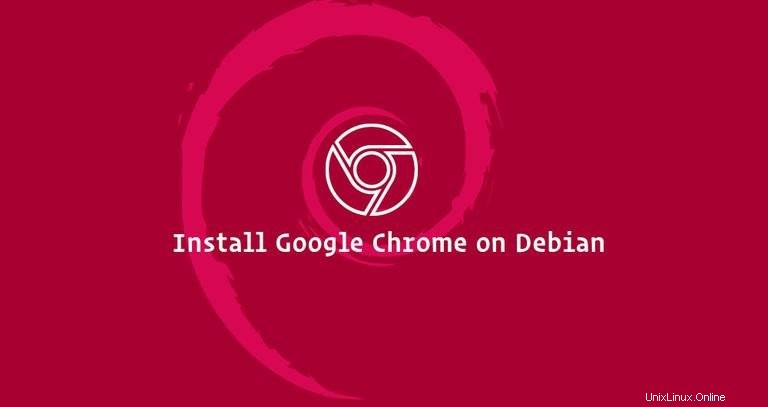
Google Chrome je nejpopulárnější webový prohlížeč na světě. Je to rychlý, intuitivní a bezpečný prohlížeč vytvořený pro moderní web.
Chrome není prohlížeč s otevřeným zdrojovým kódem a není součástí výchozích úložišť Debianu. Je založen na Chromiu, prohlížeči s otevřeným zdrojovým kódem, který je dostupný v repozitářích Debianu.
V tomto tutoriálu se budeme zabývat tím, jak nainstalovat webový prohlížeč Google Chrome na Debian 9.
Předpoklady #
Abyste mohli instalovat balíčky do svého systému Debian, musíte být přihlášeni jako uživatel s přístupem sudo.
Instalace Google Chrome v Debianu #
Chcete-li nainstalovat Google Chrome do svého systému Debian, proveďte následující kroky:
1. Stáhněte si Google Chrome #
Otevřete terminál buď pomocí Ctrl+Alt+T klávesovou zkratkou nebo kliknutím na ikonu terminálu.
Spusťte následující příkaz wget a stáhněte si nejnovější verzi Google Chrome .deb balíček:
wget https://dl.google.com/linux/direct/google-chrome-stable_current_amd64.deb2. Nainstalujte Google Chrome #
Po dokončení stahování nainstalujte Google Chrome zadáním:
sudo apt install ./google-chrome-stable_current_amd64.debBudete požádáni o zadání uživatelského hesla. Výše uvedený příkaz nainstaluje Chrome a všechny závislosti.
Spouštění prohlížeče Google Chrome #
Nyní, když máte v systému Debian nainstalovaný Google Chrome, můžete jej spustit buď z příkazového řádku zadáním google-chrome nebo kliknutím na ikonu Google Chrome (Activities -> Google Chrome ).
Při prvním spuštění prohlížeče Google Chrome se zobrazí následující okno s dotazem, zda chcete nastavit Google Chrome jako výchozí prohlížeč a odesílat společnosti Google statistiky využití a zprávy o selhání:
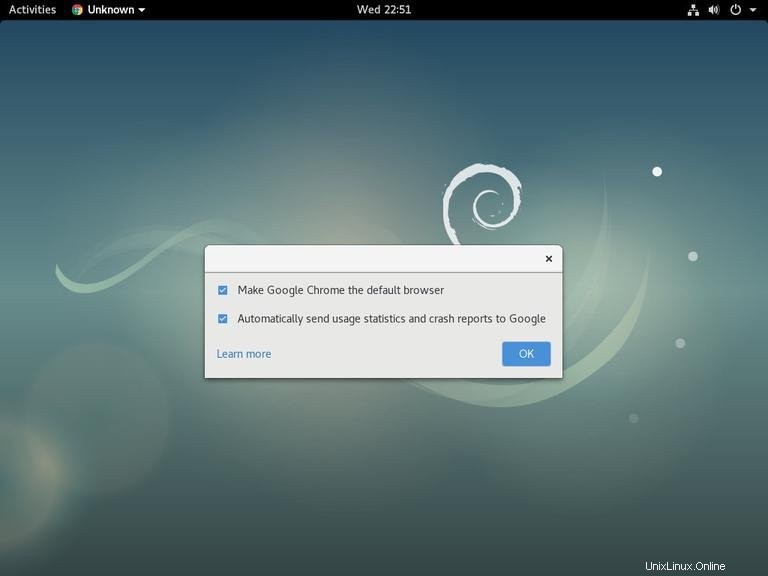
Vyberte podle svých preferencí a klikněte na OK pokračovat.
Otevře se Google Chrome a zobrazí se výchozí uvítací stránka Chrome.
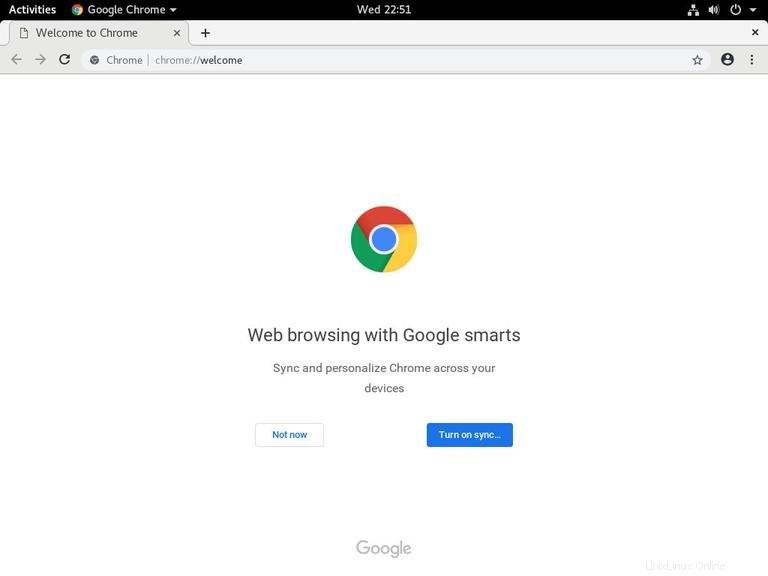
Odtud se můžete přihlásit do Chromu pomocí svého účtu Google a synchronizovat své záložky, historii, hesla a další nastavení na všech svých zařízeních.
Aktualizace prohlížeče Google Chrome #
Během instalace bude do vašeho systému přidán oficiální repozitář Google. K ověření obsahu souboru můžete použít příkaz cat:
cat /etc/apt/sources.list.d/google-chrome.list### THIS FILE IS AUTOMATICALLY CONFIGURED ###
# You may comment out this entry, but any other modifications may be lost.
deb [arch=amd64] http://dl.google.com/linux/chrome/deb/ stable main
Po vydání nové verze můžete balíček Google Chrome aktualizovat prostřednictvím standardního nástroje Aktualizace softwaru pro počítače nebo spuštěním následujících příkazů v terminálu:
sudo apt updatesudo apt upgrade